npm和Nodejs的安装与插件更新
Npm 与 Nodejs 的安装 (Ubuntu 18.04)安装1234$ sudo apt-get update #更新软件源$ sudo apt-get install nodejs #安装Nodejs$ #sudo apt-get install nodejs-legacy #旧版系统可尝试此命令$ sudo apt-get install npm #安装Npm 安装模块 n (用于 npm 的软件包管理)1$ sudo npm install -g n Npm 版本的更新检查当前安装的 Npm 版本12$ npm -v$ nodejs -v 当前的版本为 安装 Npm 更新运行(可能需要使用Sudo命令提权后操作) 12345$ npm install npm -g #更新npm$ npm install npm@latest -g #更新npm到Latest版本$ npm install npm@next -g. #更新...
使用KMS工具激活windows系统或office系列软件
~~ 注意:本站所提供的 KMS 激活服务器项目并未向 ©Microsoft 公司实质性购买任何与所提供激活服务有关的任何软件正式版的激活许可证,所以使用此方法所激活的任何软件明显属于盗版,所有激活服务仅限于个人及学习使用,切勿用于商业目的!!!~~ KMS 服务器地址KMS.IFIBE.COM替代:kms.03k.org激活 Windows 系统首先需要将当前系统的密钥替换为批量授权(GLVK)然后在使用 KMS 激活,可以在这里找到对应的批量密钥 开始激活:以 Windows 专业版为例,运行一个管理员权限的 CMD 窗口或 PowerShell(管理员),执行以下命令 12345slmgr -upkslmgr -ipk W269N-WFGWX-YVC9B-4J6C9-T83GXslmgr -skms kms.ifibe.comslmgr -atoslmgr -dlv 其他版本的 Windows 系统可以在 KMS 工具说明页找到对应的 GLVK 密钥,替换slmgr -ipk后面的W269N-WFGWX-YVC9B-4J6C9-T83GX即可完成激活,最后可以使...
Hexo的安装使用小记
Hexo 在 Windows 环境下运行可能会随机出现多种奇怪的错误,推荐有能力的话尽量在 Linux 下如 Ubuntu 环境部署相关服务。 初步部署一个 Hexo 博客 Hexo 是一个快速、简洁且高效的博客框架。Hexo 使用 Markdown(或其他渲染引擎)解析文章,在几秒内,即可利用靓丽的主题生成静态网页。 前置工作的准备:Hexo 的运行需要 Node.js 和 Git 的支持,首先需要下载 win 下的 Git 组件:Git 下载地址,安装 win 下的 Node.js,这里选择安装 Node.js 的 LTS 版本即可:Node.js 下载地址 Windows 用户对于 windows 用户来说,建议使用安装程序进行安装。安装时,请勾选 Add to PATH 选项。另外,您也可以使用 Git Bash,这是 git for windows 自带的一组程序,提供了 Linux 风格的 shell,在该环境下,您可以直接用上面提到的命令来安装 Node.js。打开它的方法很简单,在任意位置单击右键,选择“Git Bash Here”即可。由于 Hexo 的...
HEXO编辑测试-这是第一篇文章
这是使用 Hexo 生成的测试文章使用 Markdown 作为「标记语言」生成Markdown 是一种可以使用普通文本编辑器编写的标记语言,通过简单的标记语法,它可以使普通文本内容具有一定的格式。它允许人们使用易读易写的纯文本格式编写文档,然后转换成格式丰富的 HTML 页面,Markdown 文件的后缀名便是“.md” 标题 H1标题 H2标题 H3标题 H4标题 H5标题 H5字符效果和横线等 删除线 删除线(开启识别 HTML 标签时)斜体字 斜体字粗体 粗体粗斜体 粗斜体上标:O2,下标:X2 引用 Blockquotes 引用文本 Blockquotes引用的行内混合 Blockquotes 多语言代码高亮 Codes行内代码 Inline code执行命令:npm install marked 缩进即缩进四个空格,也做为实现类似 <pre> 预格式化文本 ( Preformatted Text ) 的功能。 <?php echo "Hello world!"; ?> 预格式化文本: | First Header ...